Excel 2013에서 열려고하는 파일이 표시되지 않는 이유는 무엇입니까?
Excel 파일은 일반적으로 .xls 또는 .xlsx 파일 확장자로 저장됩니다. 그러나 Excel에서 작업해야하는 많은 파일은 CSV 파일 형식이며, 두 번 클릭하면 기본적으로 메모장에서 파일이 열립니다 ( 여기에서 파일을 변경하는 방법을 알아 보려면 여기를 참조하십시오 ).
다음 단계는 Excel 2013을 연 다음 CSV 파일을 찾아서 열어 봅니다. 그러나 CSV 파일이있는 폴더로 이동하여 볼 수없는 경우에만 검색 할 수 있습니다. 폴더에 저장된 모든 파일을 표시하기 위해 수행해야하는 변경 사항에 대해 알아 보려면 아래를 계속 읽으십시오.
Excel 2013에서 폴더의 모든 파일 표시
이 문서의 단계에서는 Excel에서 열려고하는 파일이 있지만 확장자가 .xls 또는 .xlsx 인 파일이 아니라고 가정합니다. 이 안내서는 특정 폴더에 저장된 모든 파일을 표시 할 수있는 빠른 변경을 보여줍니다. Windows 7에서 파일 확장자를 더 쉽게 보려면 여기를 클릭하여 방법을 알아보십시오.
1 단계 : Excel 2013을 엽니 다.
2 단계 : 창의 왼쪽 상단에있는 파일 탭을 클릭하십시오.

3 단계 : 창의 왼쪽에있는 열에서 열기 를 클릭하십시오.
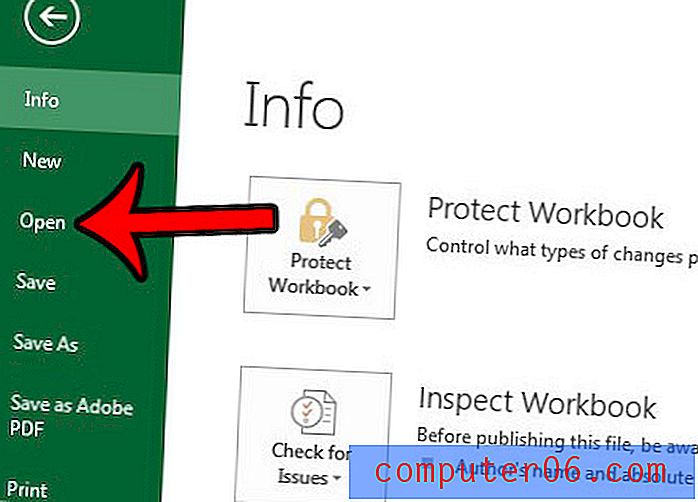
4 단계 : 가운데 열에서 컴퓨터 를 클릭하거나 폴더가 다른 위치에있는 경우 다른 옵션 중 하나를 클릭 한 다음 오른쪽 열의 옵션에서 원하는 폴더를 찾습니다.
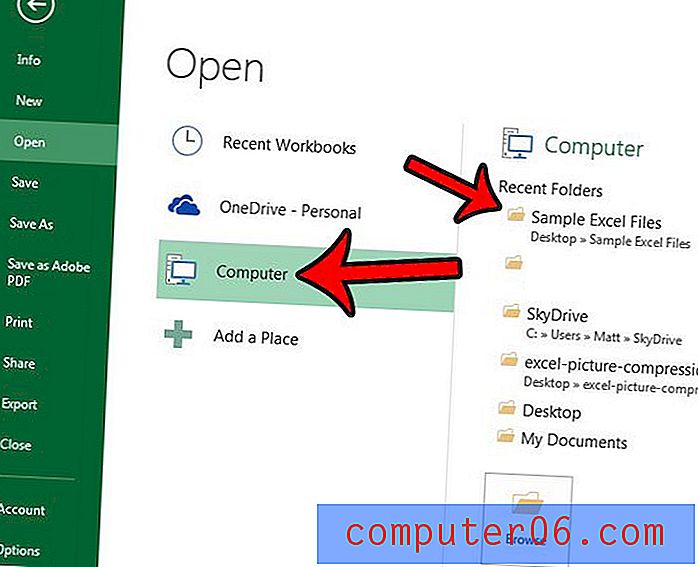
5 단계 : 화면 오른쪽 하단에있는 모든 Excel 파일 드롭 다운 메뉴를 클릭 한 다음 모든 파일 옵션을 클릭합니다.
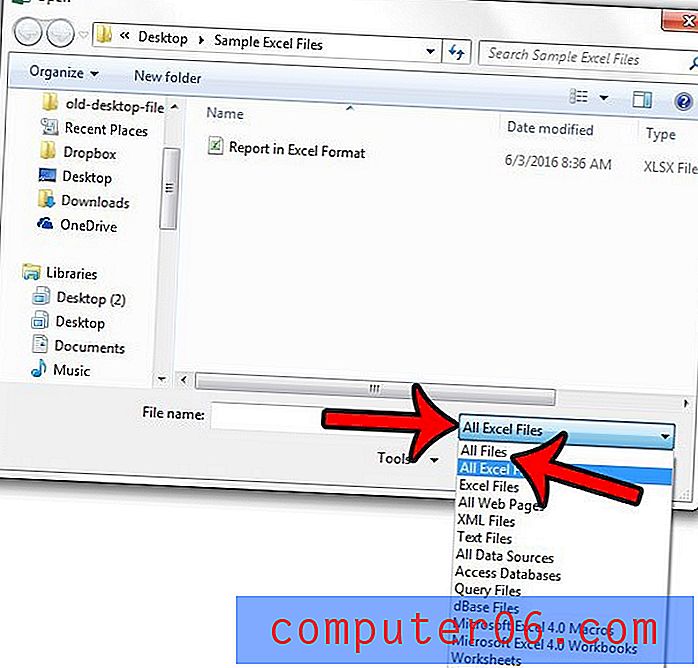
그런 다음 해당 폴더에 저장된 모든 파일을보고 파일을 두 번 클릭하여 Excel에서 열어 볼 수 있습니다. Excel은 모든 유형의 파일을 열 수는 없지만 많은 다른 파일을 열 수 있습니다. 현재 폴더에 숨겨져있는 파일을 열어야하는 경우 여기를 클릭하십시오.



